Instal Sistem Operasi dengan USB Flash Disk
Cara Instal
Sistem Operasi dengan USB Flash Disk Update Terbaru 2015, Cara Instal Sistem
Operasi dengan USB Flash Disk Update Terbaru, Cara Instal Sistem Operasi dengan
USB Flash Disk Full Version, Cara Instal Sistem Operasi dengan USB Flash Disk
update terbaru gratis, Cara Instal Sistem Operasi dengan USB Flash Disk Windows
8, Cara Instal Sistem Operasi dengan USB Flash Disk 2015.
Kalau biasanya sistem operasi di instal menggunakn
media CD/DVD itu sudah biasa tapi bagaimana jika yang akan kita instal adalah
netbook yang tidak memiliki CD/DVD Rom maka kita memerlukan hardware tambahan
yaitu CD/DVD portable, tapi hal ini bisa kita akali dengan menggunakan
USB Flash DIsk. Sudah banyak software yang dapat digunakn untuk menginstal
sistem opreasi dengan menggunakn USB Flash Disk, oleh karena itu kali ini saya
akan membahas bagaimana cara menginstal sistem operasi menggunakan USB Flash
Disk.
Sebelum mencoba trik ini ada beberapa hal yang perlu
dibutuhkan:
- Komputer dengan OS Windows yang terpasang.
- File ISO Sistem Operasi yang akan kita gunakan untuk menginstal bisa Linux, Windows atau yang lain.
- Flash Disk kapasitas sesuaikan dengan besar file ISO.
- Komputer atau Laptop yang akan kita instal.
- Software Universal USB Installer anda bisa downloadSendiri Ya Sobat...!
Setelah semua sudah di siapkan mari
kita mulai :
1. Masukkan Flash Disk dan buka software Universal USB
Installer.
2. Kemudiah pada dropdown pilihlah OS yang akan di
instal.
3. Pada bagian Browse, carilah lokasi dari file ISO
yang ingin diinstall ke dalam flash disk.
4. Pada drodown menu menu bagian bawah, pilih drive
dari flash disk yang ingin ditempati dan Pilih Erase content jika anda ingin
menghapus semua file yang ada pada flash disk.
5. Pada bagian “slider” dari kapasitas file, kita bisa
mengatur berapa kapasitas USB Flah Disk yang akan digunakan untuk OS.
6. Terakhir klik tombol Create dan tunggu sampa semua
proses selesai.
7. USB Flah Disk anda sudah berisi OS dan siap untuk
digunakan.
Selamat Mencoba

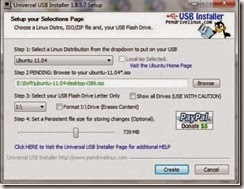
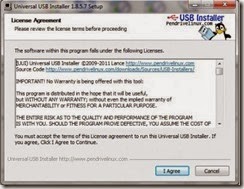
Comments
Post a Comment
Salam Sukses Ananda Collection
Pembaca termasuk membantu mengembangkan Blog ini Dengan cara berkomentar yang sesuai Artikel